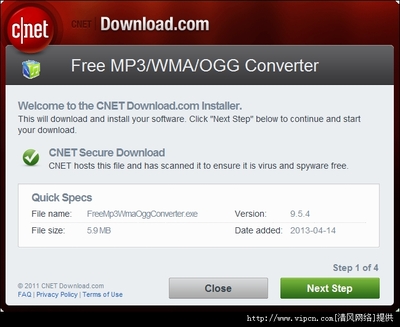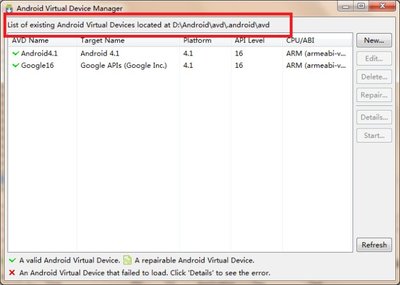下载Tomcat,解压,设置环境变量,本来很简单的事情,设置好后却出问题了:
The JRE_HOME environment variable is not defined correctly
This environment variable is needed to run this program
真是让我郁闷啊,下午在调试安卓应用程序的时候就因为正则表达式与要解析的文本文件有差异折腾了两个小时,而晚上配置个Tomcat竟然也出错,差点吐血。
经过再三配置还是解决不了问题,于是重新下载了JRE。然后还是不行,最后发现分号的问题,我设置的
JAVA_HOME C:Program FilesJavajdk1.7.0_04;
JRE_HOME C:Program FilesJavajre7;
恰恰是这个”;”导致Tomcat将java.exe的之路径组合成C:ProgramFilesJavajdk1.7.0_04;/bin/java.exe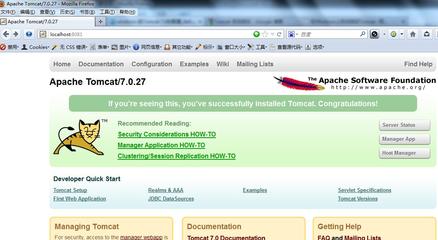
去掉之后就正常了
下面给出详细的配置过程:
windows 版Tomcat 7.0的配置
一、安装JDK 1.7
1、添加环境变量:在我的电脑->属性->高级->环境变量
2、新建系统变量,变量名:JAVA_HOME 变量值:C:ProgramFilesJavajdk1.7.0 (JDK的安装目录)
3、在原有的系统变量Path后面加上英文分号,再添加%JAVA_HOME%bin;%JAVA_HOME%libdt.jar;%JAVA_HOME%jrebin;不要删除原来的。看清楚,它们之间的分号,是英文的分号。
4、重启电脑生效(因为添加的是系统变量,如果你的系统是win7,则不需要重启)。
4、测试JDK是否安装成功,运行->cmd->D:进入D盘,输入javac 看能否出来很多命令,出来则说明JDK配置成功。
二、Tomcat7.0的安装配置
1、Tomcat 7.0的免安装版的配置(假如将Tomcat 解压到C:Program Files目录,目录结构为:C:ProgramFilesapache-tomcat-7.0.11
1、添加环境变量:在我的电脑->属性->高级->环境变量
2、新建系统变量,变量名:CATALINA_HOME 变量值:C:ProgramFilesapache-tomcat-7.0.11 (Tomcat 解压到的目录)。
3、在系统变量Path的最后面添�TALINA_HOME%lib;�TALINA_HOME%libservlet-api.jar;�TALINA_HOME%libjsp-api.jar注意它们之间的分号,一定是英文的分号。
4、Tomcat 7.0的管理员的配置,进入C:ProgramFilesapache-tomcat-7.0.11(Tomcat目录)下的conf目录,编辑tomcat-users.xml,找到最后的:
在上面这段后面 添加上:
到这应该知道我们添加的管理员的用户名和密码是多少了吧!
5、进入Tomcat目录下的bin目录,双击startup.bat启动Tomcat 在命令行窗口会出来英文提示。
6、浏览器输入:http://localhost:8080(修改端口到server.xml文件中进行)可以看到Tomcat的欢迎页面就说明配置成功了,点击右上角上manager连接,输入上面配置的用户名和密码,就可以进入管理页面。
另外Tomcat每次都需要手动启动,这样很不方便,可以在服务中设置为自动启动,操作方法如下:
在Windows 7下,
方法一:按win徽标键和字母 R键 ,出现“运行”框,输入 services.msc ,确定;
方法二:开始-》控制面板-》系统和安全-》管理工具-》服务,确定。
Tomcat可充当Windows服务。尽管您可以使用这一服务启动和关闭服务器,但创建这一服务的最常见理由是确保每次开机后自动启动Tomcat。
在ApacheTomcat属性对话框中,您应确信将启动类型设置为“自动”而不是“手动”,这能使Tomcat每次开机后均能自动运行。(不过老实说我的电脑上只有Apache2.2是PHP用的)
编外话:PC上的80端口是IIS,8080端口是PHP,我是个蛮花心的人,可我花心也是身不由己。在学校时开始搞ASP,经常跟IIS打交道;毕业时开始折腾起PHP,跟Apache打起了交道;当年大二时决定把JAVA作为终身语言,没想到第一份工作让我在微软的CRM上学习了两年,学习了C#,.NET;而今想要从事安卓应用开发,重新回到了JAVA怀抱。于是想在机子上装个Tomcat,就用8081端口吧。
 爱华网
爱华网